安利一款免费好用的开源密码管理软件 - KeePassXC
2020年11月23日 软件分享 软件分享本站文章除注明转载外,均为原创文章。如需转载请注明出处:
https://kwokronny.top/202011/recommend-keepass/
用过的密码管理软件
推荐前先介绍自己在密码管理上经历过的历程,无兴趣可直接跳过这一段
级别密码制
统一三个级别的密码,分为:无隐私风险,轻隐私风险,重度隐私风险的密码,密码复杂度按级别升高。方便,只用记三个密码即可尽可能的保护自己的隐私和方便自己的记忆。
lastpass
超能小紫最早推荐我用的密码管理的 CHORME 扩展,后来也因为曝出过相关的密码泄漏新闻,所以就试着找个安全些的。1Password
同样是
超能小紫给我安利的,刚好试着免费试用 1 年,试用了几个月,个人在使用上感觉在交互还是不太喜爱,各平台的操作相对不统一,密码生成、删除,修改等操作上有些麻烦,特别是我在新平台注册活登陆时不会自动收集我的信息询问我是否存储,不知是不是我没配置好;这样想想订阅费用还是让我稍稍心痛的。
正式安利 - KeePass
KeePass 起初真只是抱着试试的心态,毕竟大概如果有了解的话,KeePass 的相关官网包括网上许多的使用文档中的软件截图,界面风格跟 2000 年基本无异了;我主要电脑是 MacBook 的,一开始还真没打算用这套全平台解决方案,想着再找找,但突然认真看了下网站,发现开源的项目,都有着伟大的开源精神的程序员圈子,一个平台出现了三四种基于 keepass 的第三方版本及各种原生插件。
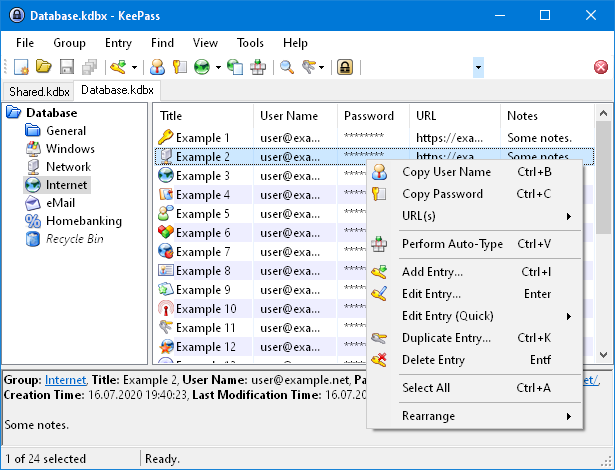
官方版本 KeePass
开始使用
开始试着把以前的密码数据导出后,开始试着转移密码到这个新的解决方案的载体时,官方提供的各平台版本,其实在交互上及实用性上都确认不及1Password所带出的基本功能,各平台间交互差异大,且直接无浏览器扩展的支持,有的也只是已从谷歌官方应用扩展商店下架后,博主间传出的离线版本了;所以还真有点想放弃,老实交钱用回1Password了。
就在我准备放弃前,多搜索了一次。我拥抱了开源
穷逼不配1password
发现宝藏
在一次无意的搜索中,我发现了这款基于KeePass开发的第三方全平台支持的软件版本KeePassXC
一起先看看的截图
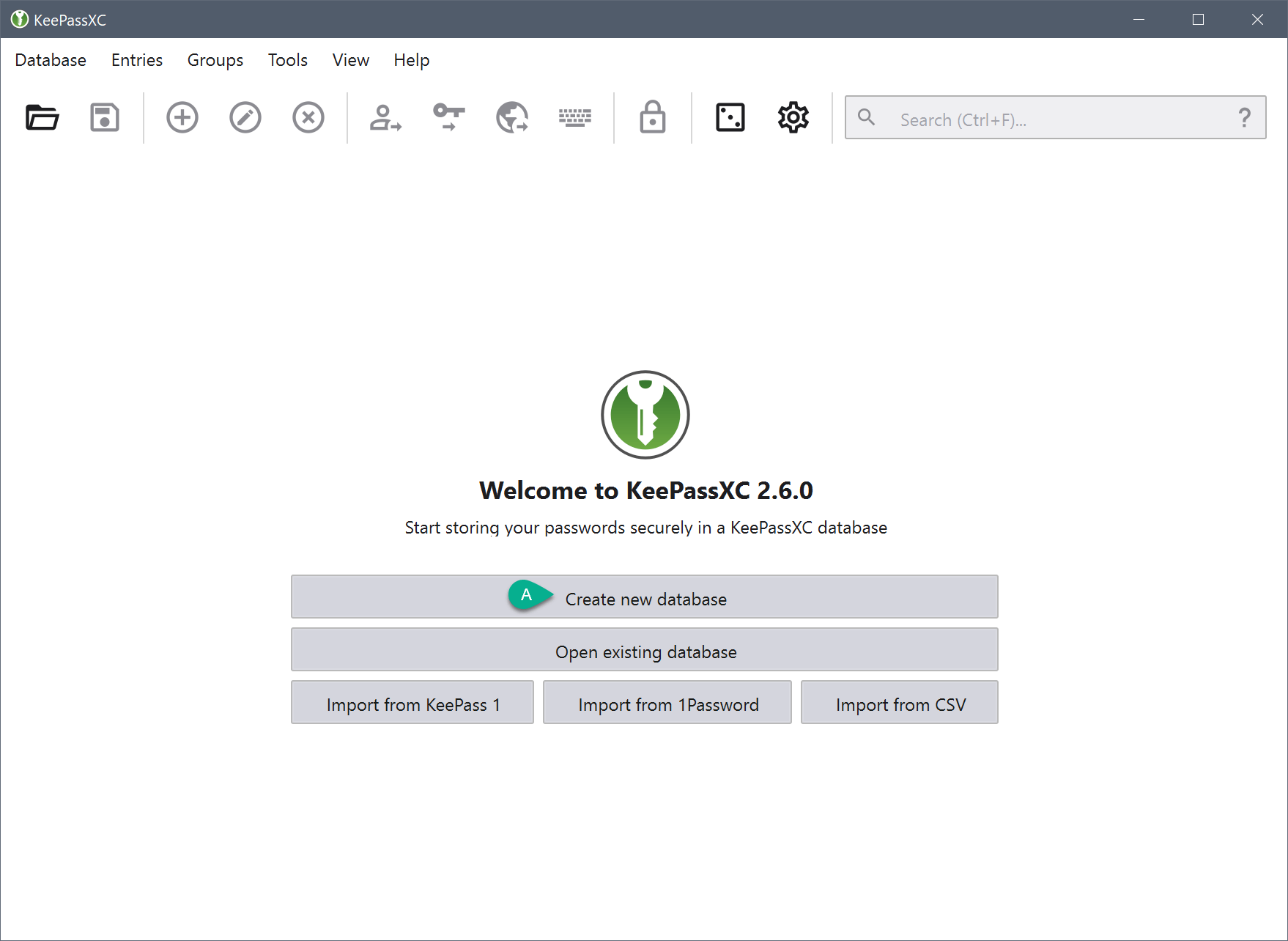
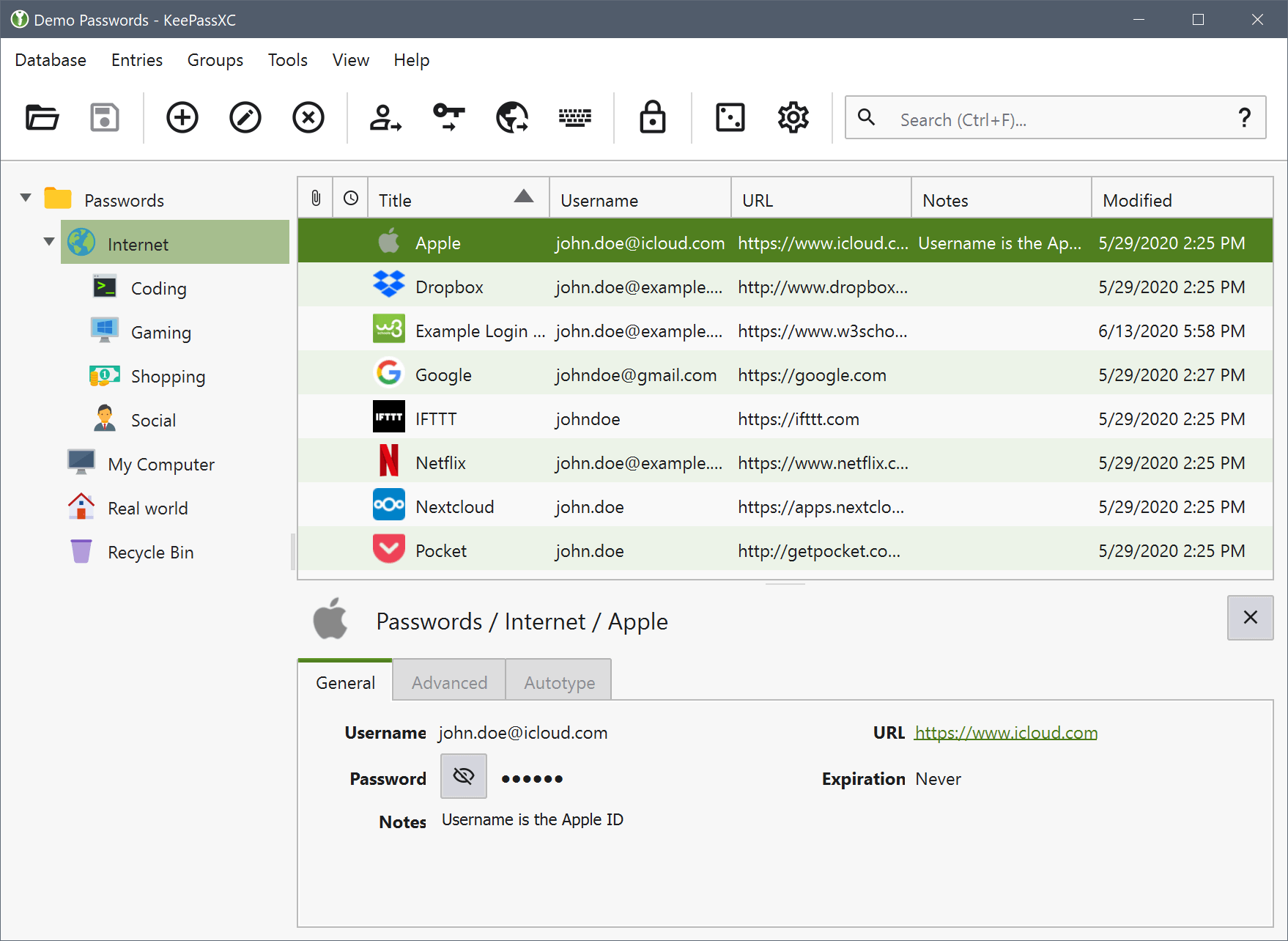
使用教程
安装
再放置个传送门
根据自己的系统下载匹配的KeePassXC软件,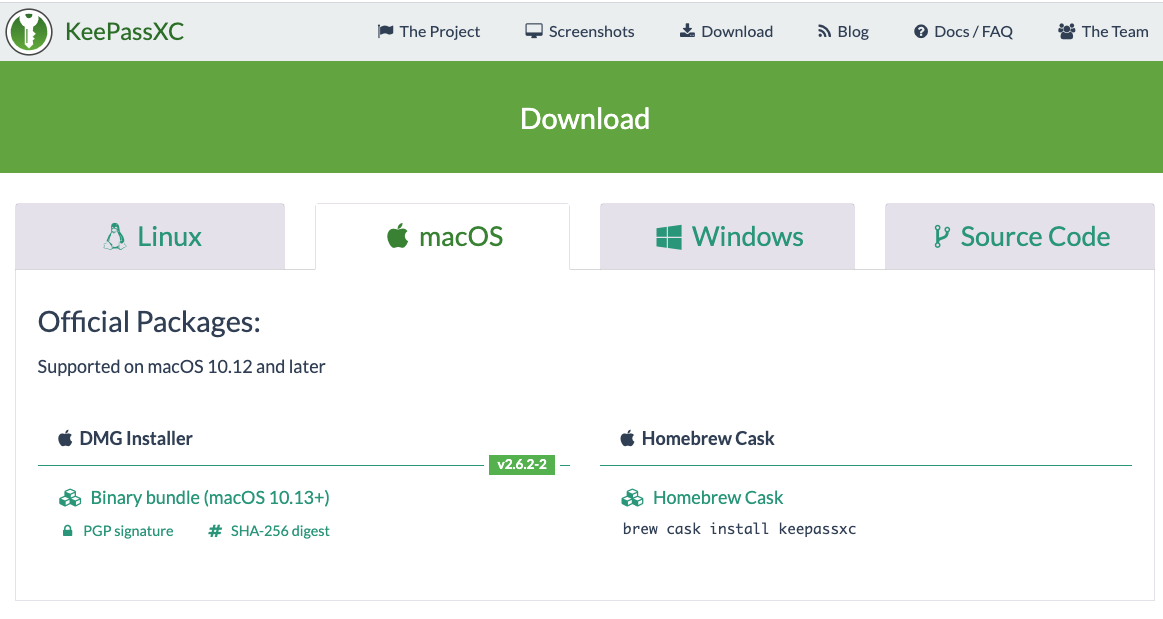
下载后按系统常用方式安装软件即可。
生成密码库文件
已用 KeePass 或其他第三方基于 KeePass 的软件生成的密码文件,可跳过此步骤,直接打开食用
安装完成后并打开后,如下图所示(软件语言多种,默认跟随系统语言)点击
新建数据库/Create new database弹出新建窗口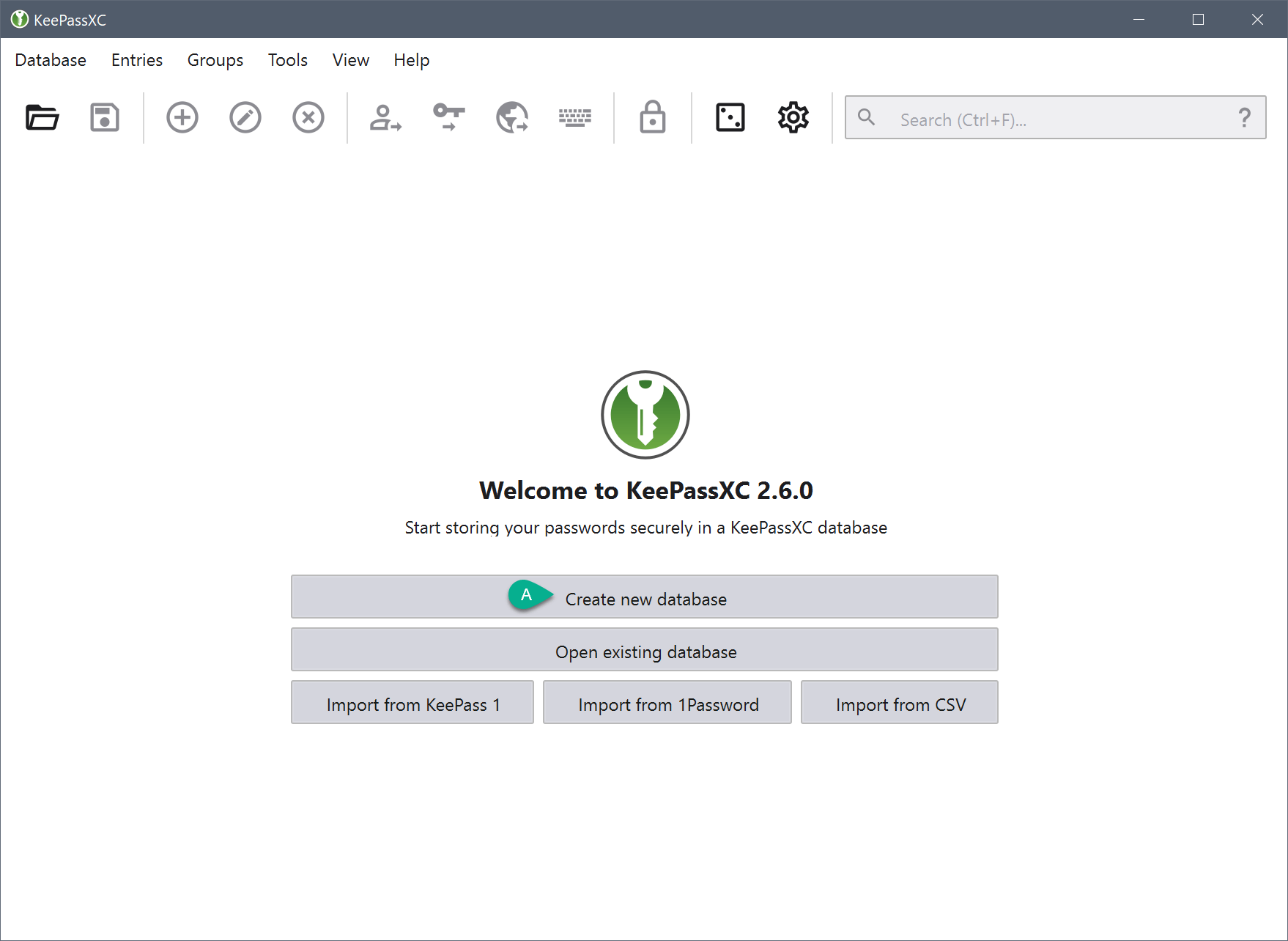
填写数据库名称,点击下一步。
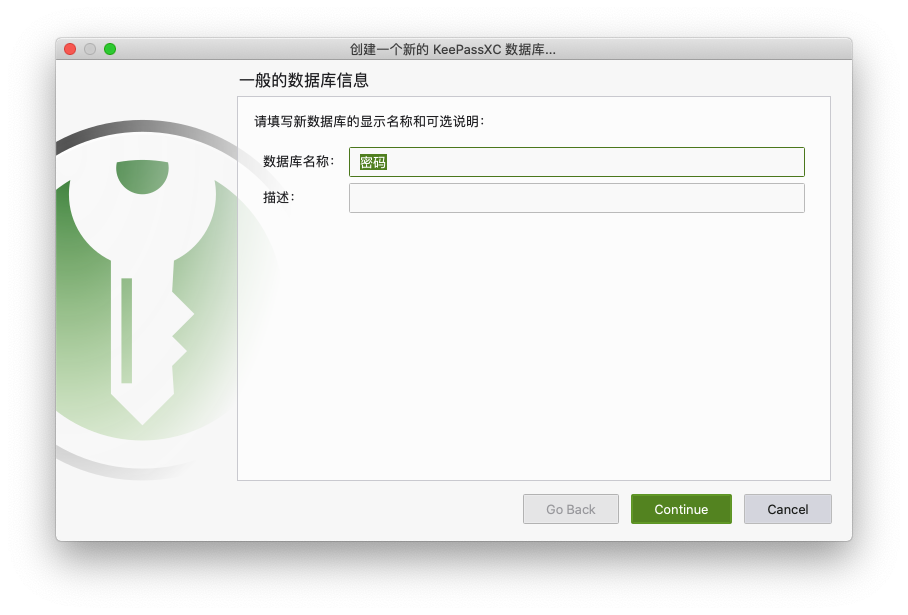
加密设置,此步骤可直接下一步,亦可详细了解下,毕竟我的隐私不涉及 PY 交易,所以加密复杂度正常就好。(后面想改也可以改)
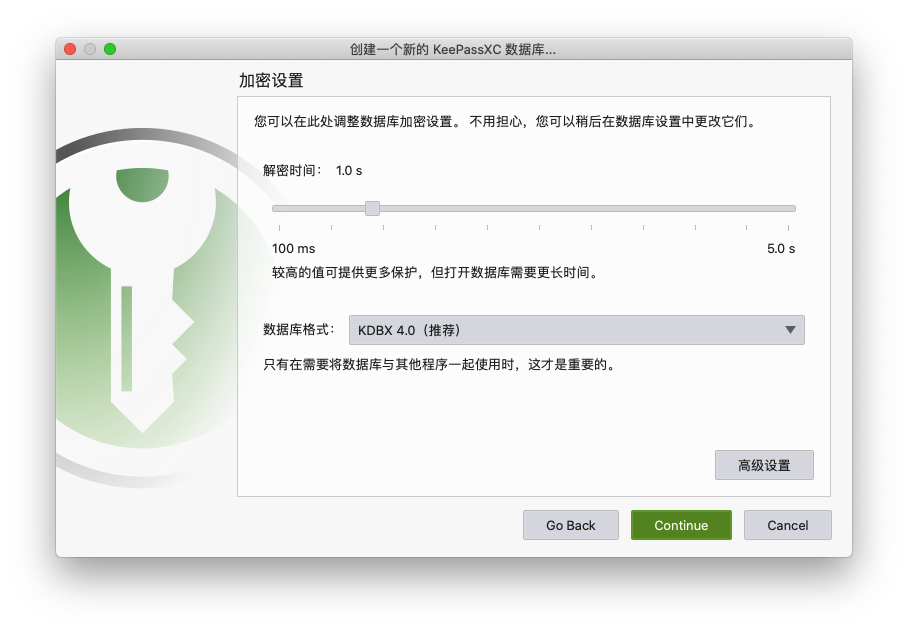
密码设置,输入你的主密码,及再次输入后,确认并保存到存储的位置就完成啦。 > 数据库的钥匙,唯一要记住的密码,每次数据库因限定时间未使用时或锁屏离开后锁定时,都需要输入这个密码解锁使用存储的密码。(主密码最好定期更换),有条件的亦可增加硬件设备使用,增强安全性。
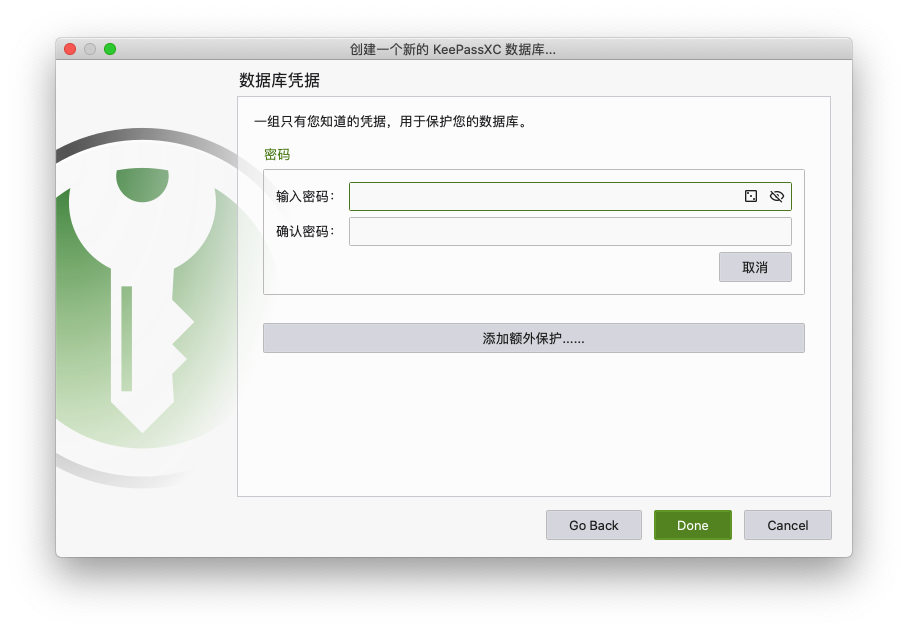
最后一个大问题:密码的存放
因需要多平台使用,密码库的同步尤为重要;需要借助云盘完成。(当然,亦可以自架服务存储并使用)
推荐云盘:
oneDriver那同步的位置好了后,接下来就只用把生成好的数据库文件放到云盘就 OK 啦。
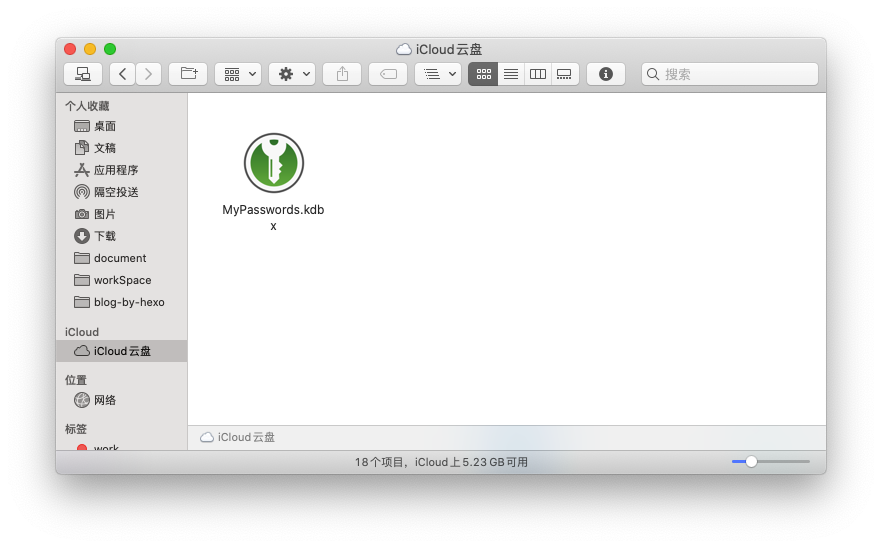
使用
- 查看设置项,设置项可根据自己的习惯配置,我就不一一说明了。
其中需要注意的是 常规->基础设置->用户界面 记得勾选
最小化而不是退出应用程序,保持程序启动。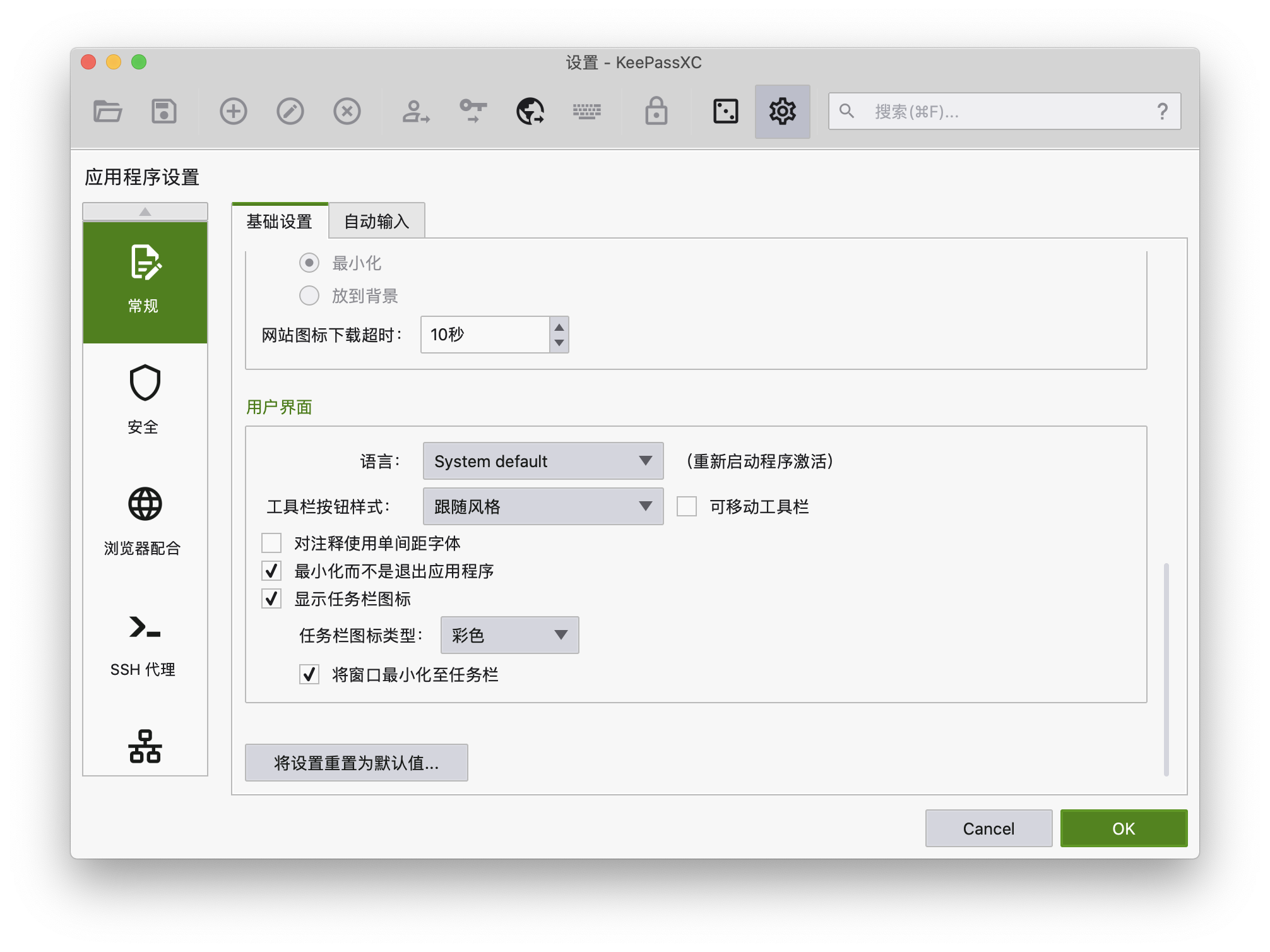
- 下载浏览器扩展并配置连接数据库
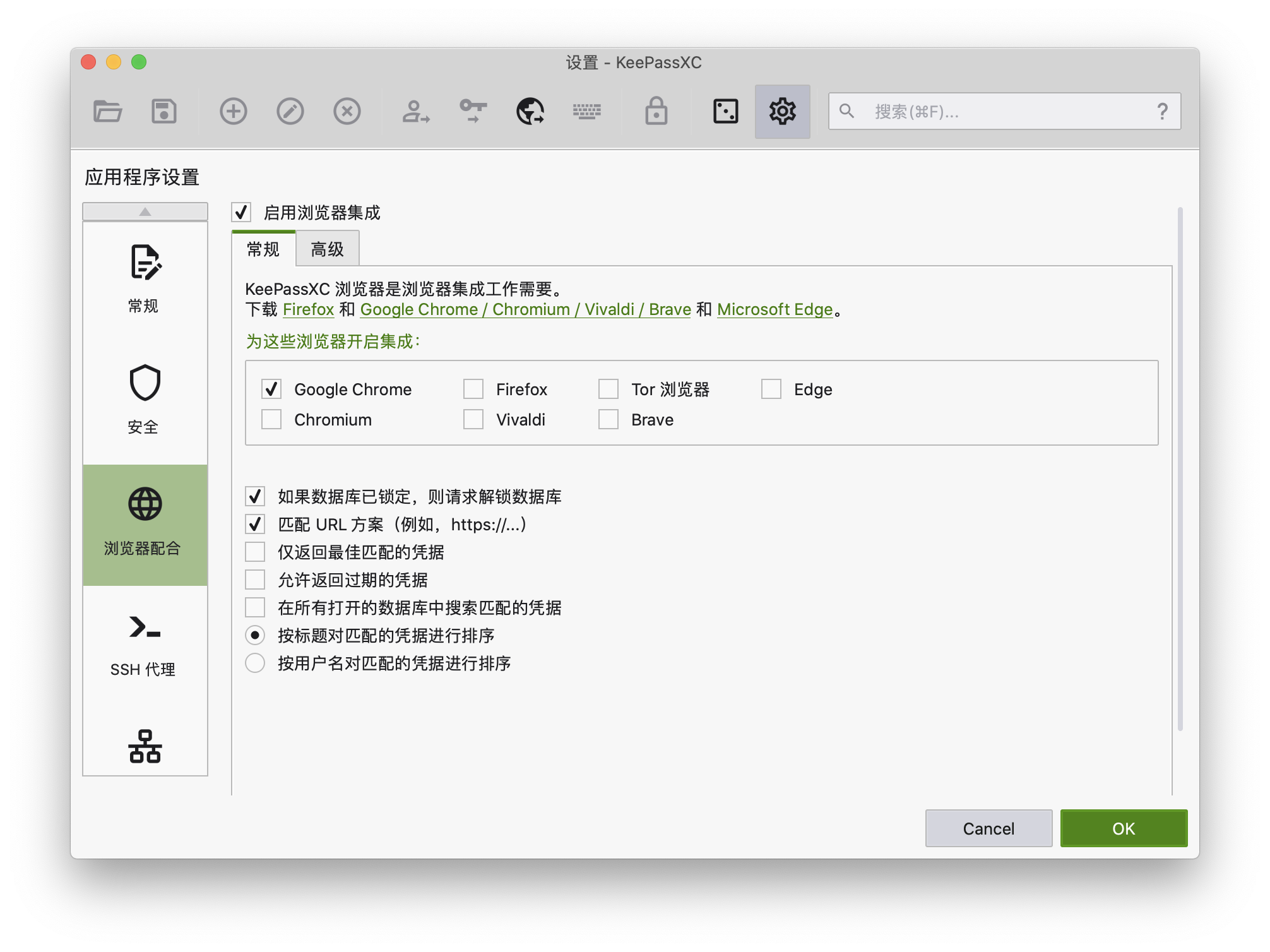
如上图按需配置,并按所用的浏览器下载对应的扩展。进入浏览器扩展进行配置绑定即可
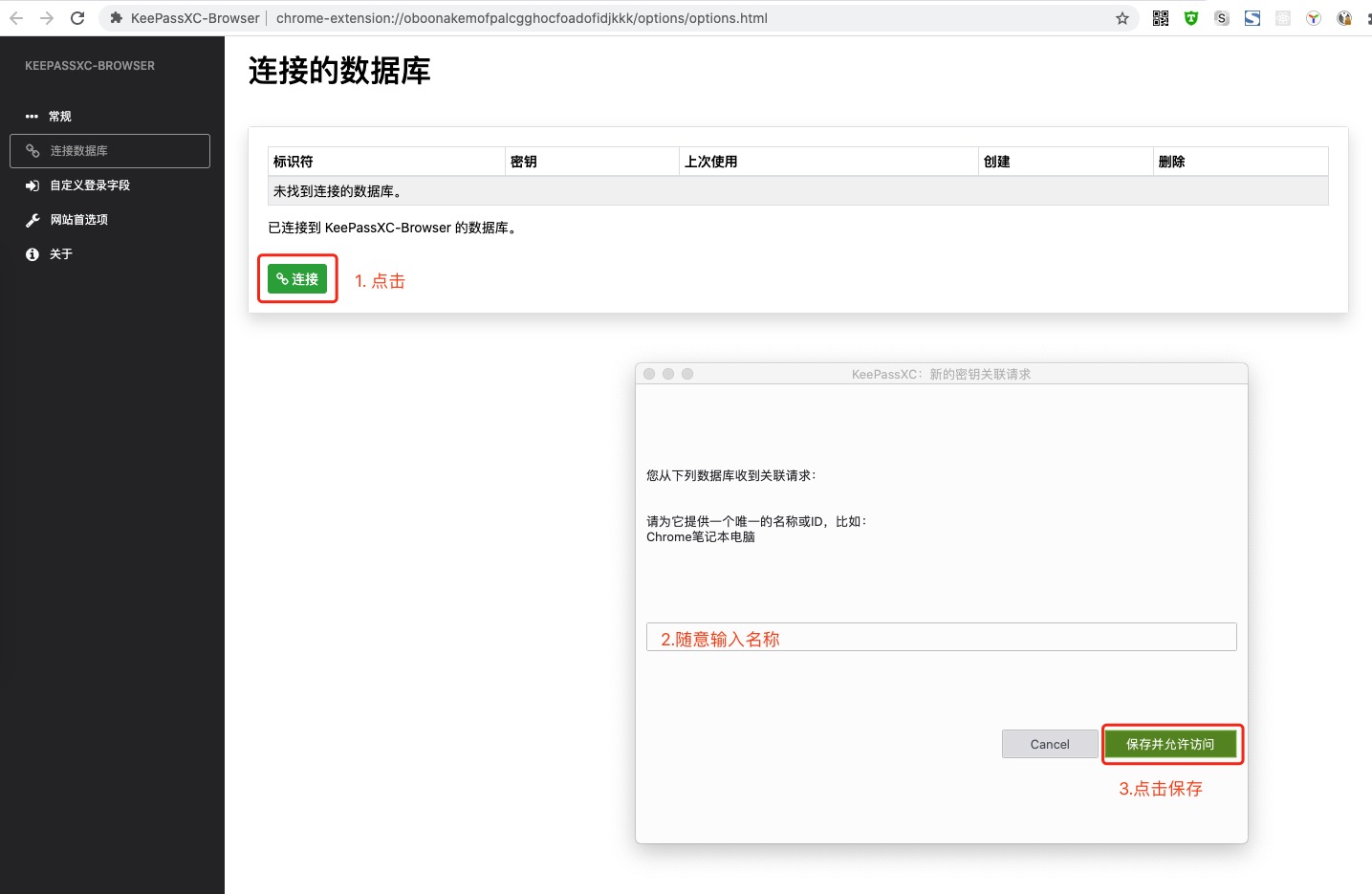
- 当我们打开浏览器登陆时,KeePassXC 会通过匹配链接后询问是否授权信息,确认后,当只有一个密码时就会直接自动输入到输入框了,该平台有多个账号时亦可点击输入框后切换。
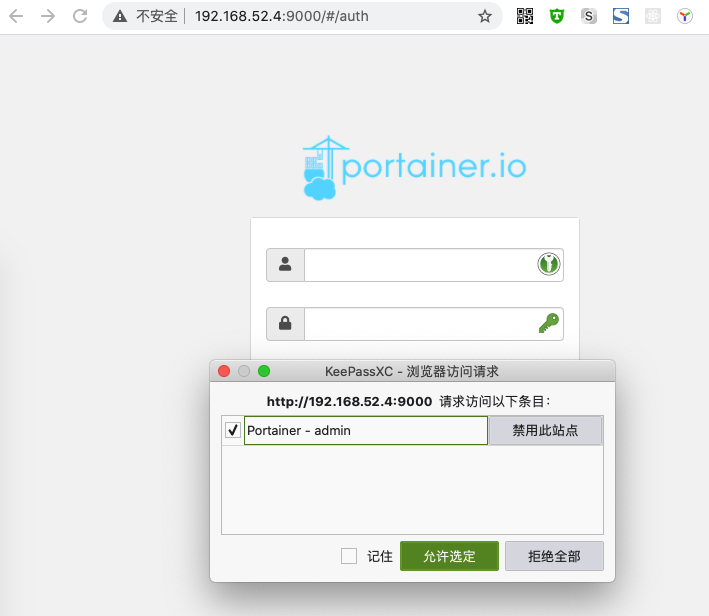
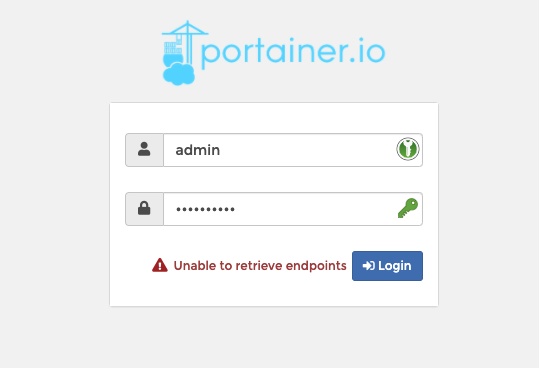
还有更多的细节等待你的摸索啦~




